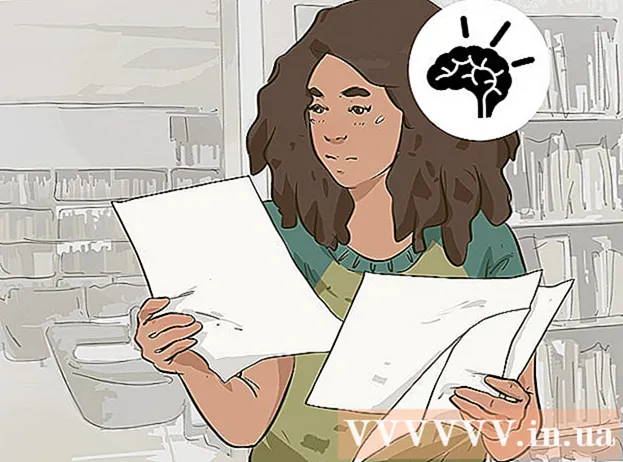作者:
Carl Weaver
创建日期:
25 二月 2021
更新日期:
1 七月 2024

内容
本文将向您展示如何在手机和电脑上更改您的 Facebook 个人资料名称。请注意,您只能更改名称的次数有限。
脚步
方法 1 of 2:在移动设备上
 1 打开 Facebook 应用程序。 它的图标看起来像蓝色背景上的白色“f”。 Facebook 新闻提要将打开(如果您已经在智能手机或平板电脑上登录了 Facebook)。
1 打开 Facebook 应用程序。 它的图标看起来像蓝色背景上的白色“f”。 Facebook 新闻提要将打开(如果您已经在智能手机或平板电脑上登录了 Facebook)。 - 如果您尚未登录 Facebook,请输入您的电子邮件地址(或电话号码)和密码。
 2 点击图标 ☰. 它位于屏幕右下角(iPhone)或屏幕右上角(Android 设备)。
2 点击图标 ☰. 它位于屏幕右下角(iPhone)或屏幕右上角(Android 设备)。  3 向下滚动并点按 设置. 它位于屏幕底部附近。
3 向下滚动并点按 设置. 它位于屏幕底部附近。 - 在 Android 设备上跳过此步骤。
 4 点击 帐号设定. 将打开帐户设置页面。
4 点击 帐号设定. 将打开帐户设置页面。  5 点击 一般. 这是页面上的第一个选项。
5 点击 一般. 这是页面上的第一个选项。  6 点击你的名字。 它将显示在屏幕顶部。
6 点击你的名字。 它将显示在屏幕顶部。  7 更改名称。 单击“名字”、“中间名”和“姓氏”行以输入新姓名,如有必要,还输入中间名和姓氏。
7 更改名称。 单击“名字”、“中间名”和“姓氏”行以输入新姓名,如有必要,还输入中间名和姓氏。  8 点击 检查更改. 它是屏幕底部的一个蓝色按钮。
8 点击 检查更改. 它是屏幕底部的一个蓝色按钮。  9 选择名称在配置文件上的显示方式。 显示名称的不同选项将出现在屏幕顶部;要选择显示名称的选项,请单击它。
9 选择名称在配置文件上的显示方式。 显示名称的不同选项将出现在屏幕顶部;要选择显示名称的选项,请单击它。  10 输入您的密码并点击 保存更改. 在“保存更改”按钮上方的行中输入密码。这将更改您的 Facebook 个人资料的名称。
10 输入您的密码并点击 保存更改. 在“保存更改”按钮上方的行中输入密码。这将更改您的 Facebook 个人资料的名称。
方法 2 of 2:在计算机上
 1 打开 Facebook 网站。 进入页面 https://www.facebook.com 在浏览器中。 Facebook 新闻提要将打开(如果您已经在智能手机或平板电脑上登录了 Facebook)。
1 打开 Facebook 网站。 进入页面 https://www.facebook.com 在浏览器中。 Facebook 新闻提要将打开(如果您已经在智能手机或平板电脑上登录了 Facebook)。 - 如果您尚未登录 Facebook,请输入您的电子邮件地址(或电话号码)和密码。
 2 点击图标
2 点击图标  . 它位于页面的右上角。将打开一个下拉菜单。
. 它位于页面的右上角。将打开一个下拉菜单。  3 点击 设置. 它位于下拉菜单的底部附近。
3 点击 设置. 它位于下拉菜单的底部附近。  4 单击选项卡 一般. 它位于页面的左上角。
4 单击选项卡 一般. 它位于页面的左上角。  5 点击你的名字。 它位于页面顶部。
5 点击你的名字。 它位于页面顶部。  6 更改名称。 单击“名字”、“中间名”和“姓氏”行以输入新姓名,如有必要,还输入中间名和姓氏。
6 更改名称。 单击“名字”、“中间名”和“姓氏”行以输入新姓名,如有必要,还输入中间名和姓氏。  7 点击 检查更改. 它是屏幕中间的一个蓝色按钮。将打开一个弹出窗口。
7 点击 检查更改. 它是屏幕中间的一个蓝色按钮。将打开一个弹出窗口。  8 选择名称在配置文件上的显示方式。 显示名称的不同选项将出现在屏幕顶部;要选择显示名称的选项,请单击它。
8 选择名称在配置文件上的显示方式。 显示名称的不同选项将出现在屏幕顶部;要选择显示名称的选项,请单击它。  9 输入您的密码并点击 保存更改. 在“保存更改”按钮上方的行中输入密码。这将更改您的 Facebook 个人资料的名称。
9 输入您的密码并点击 保存更改. 在“保存更改”按钮上方的行中输入密码。这将更改您的 Facebook 个人资料的名称。
提示
- 您可能需要多次刷新 Facebook 页面才能使更改生效。
警告
- 您只能更改几次 Facebook 个人资料名称,有趣的名称通常不会注册。